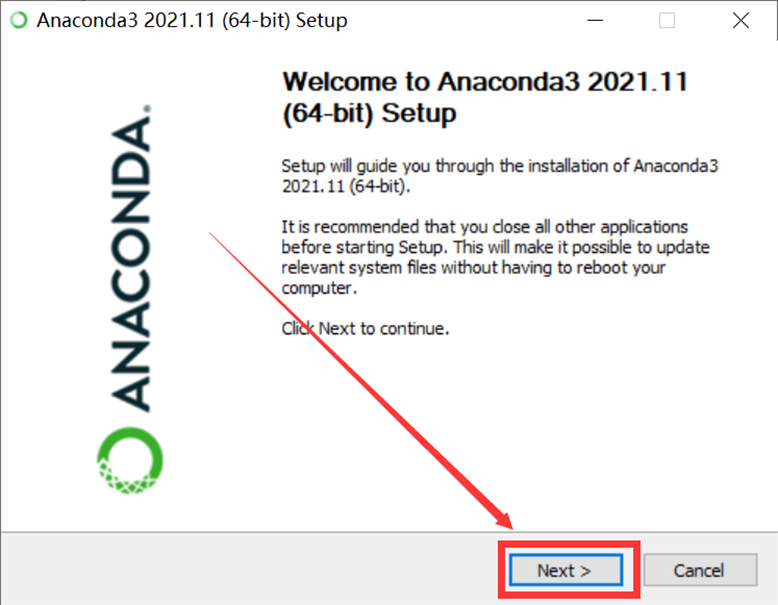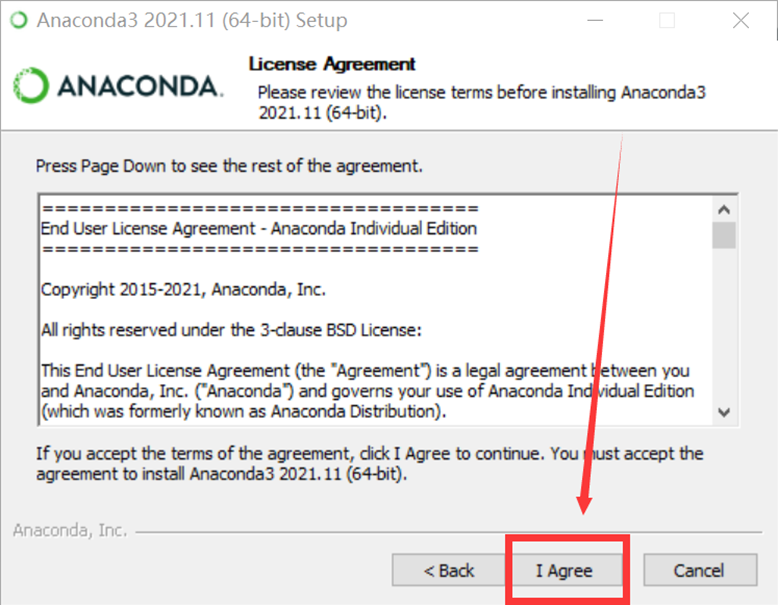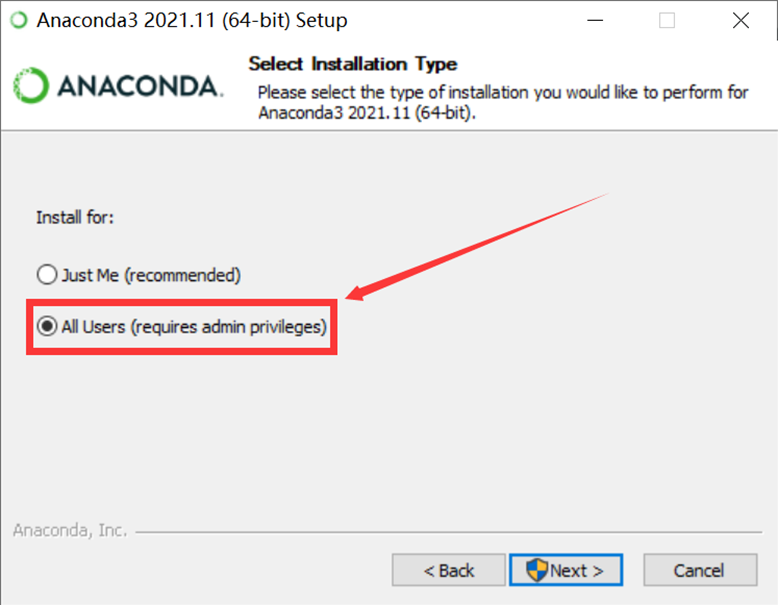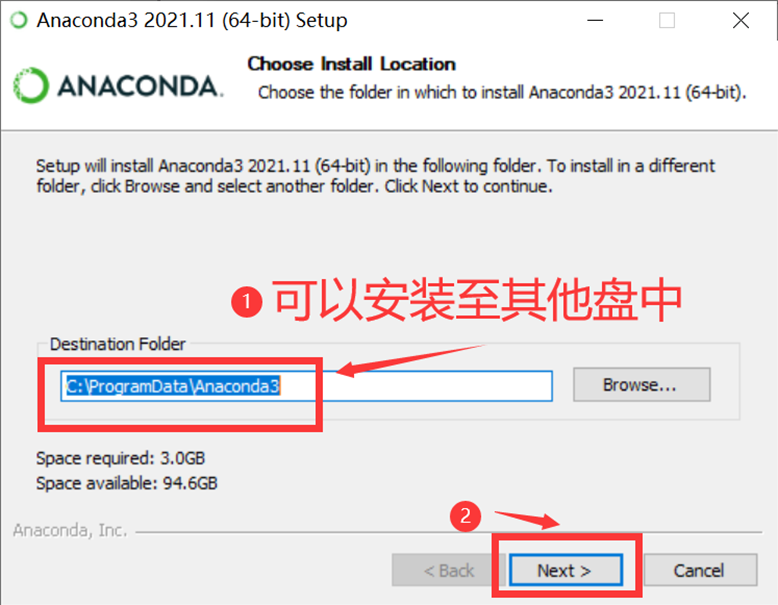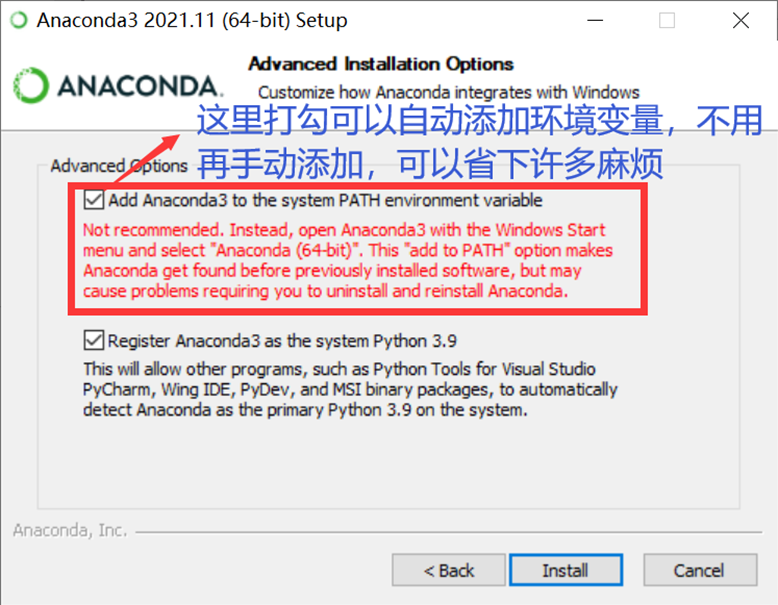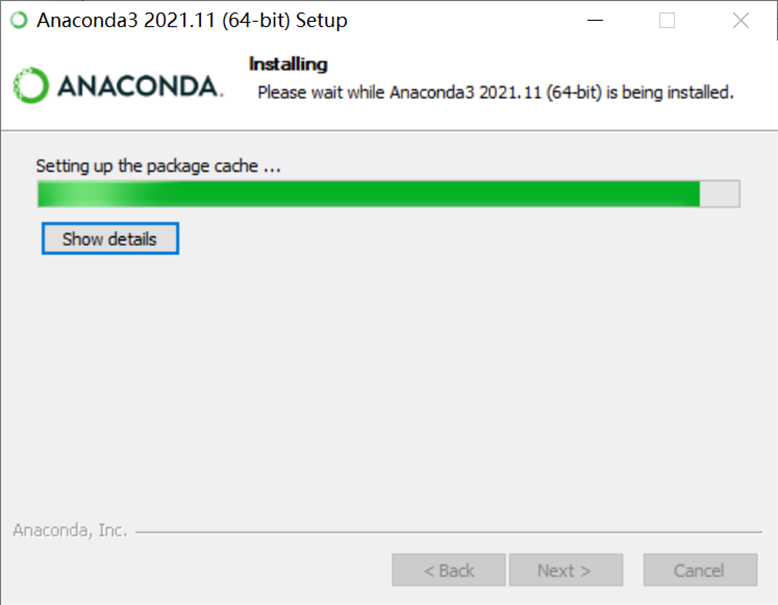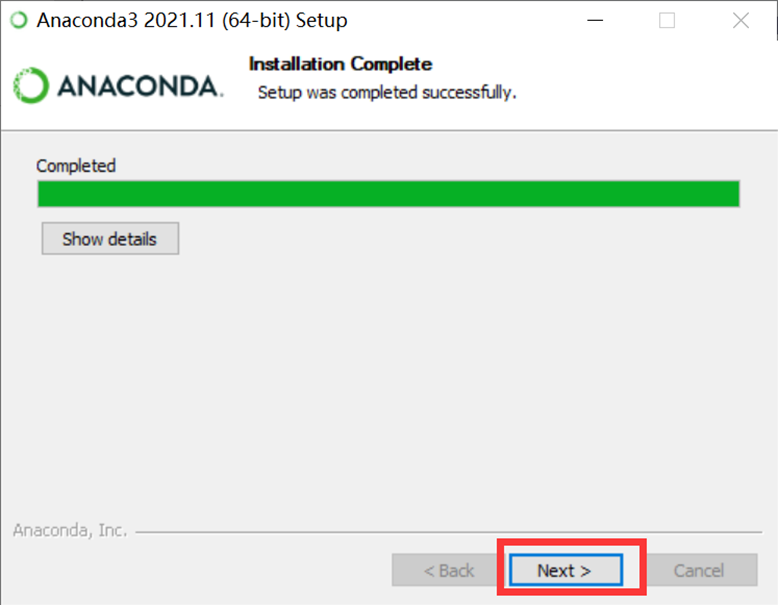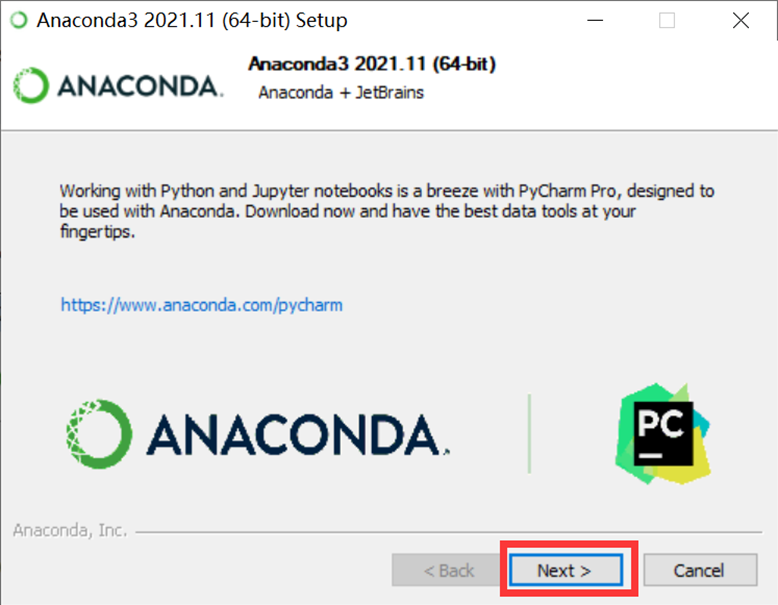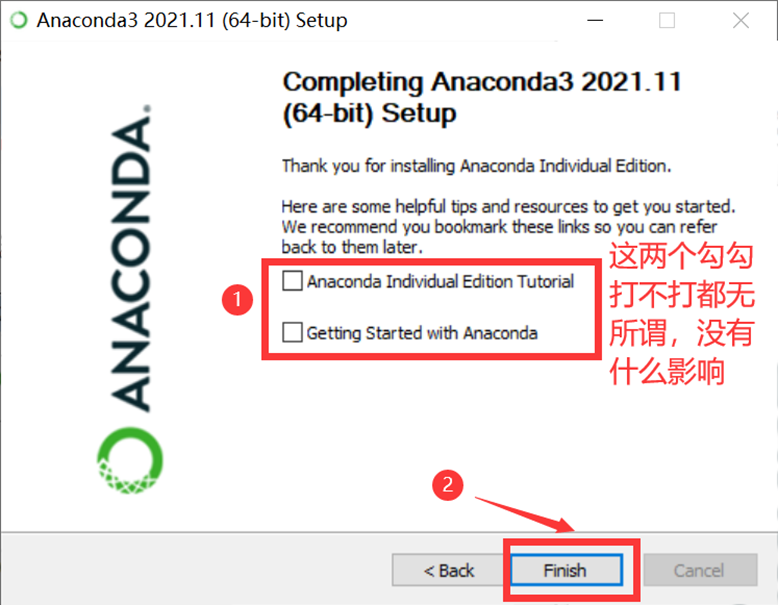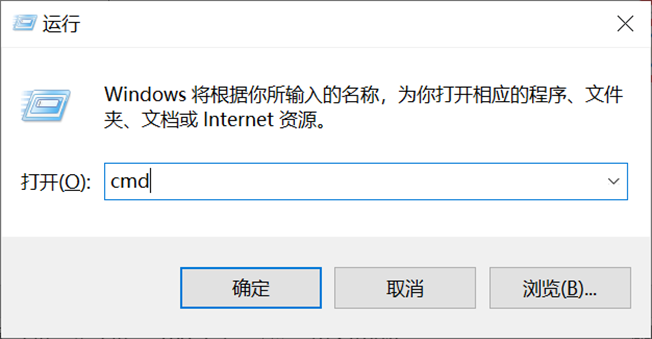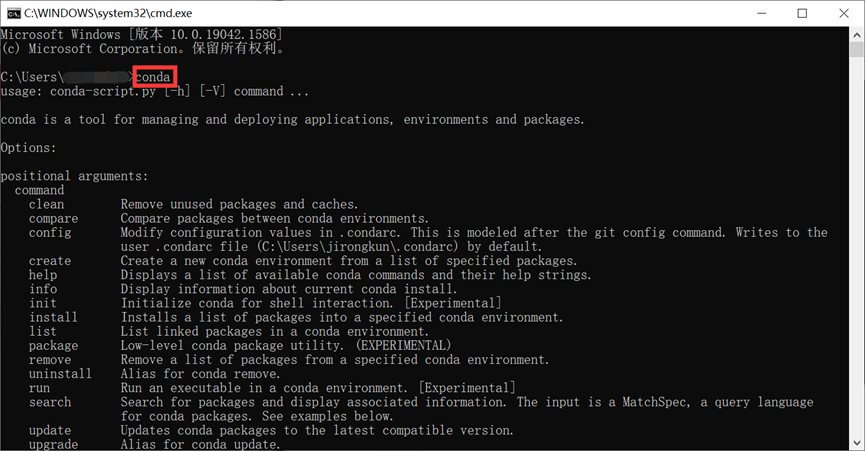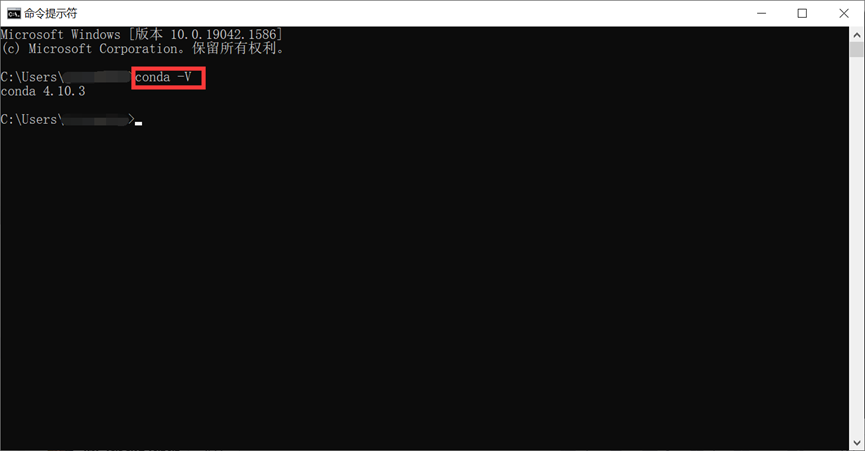一、Anaconda下载
首先打开Anaconda官网,官网首页地址为
Anaconda官网
进入官网后如下图所示,点击Download即可开始下载
下载完成后得到此exe文件,双击即可开始安装(一般下载完成后会自动打开安装界面无需点击exe文件,若没有自动打开安装页面再点击此exe文件)
二、Anaconda安装
点击Next
点击I Agree
在此选择All Users(所有用户均可用,万一以后就用到了呢)之后点击Next
在此笔者将之装入D盘(注意安装路径不要包含汉字并且尽量不要包含空格)尽量不要装入系统盘,系统盘的空间资源太宝贵了
这里两个框框均打勾之后点击Install
这里等待稍许便可
点击Next
此处为pycharm的推广,如果有需要的可以点击如图所示链接,当然pycharm也可自行下载,在此笔者直接点击Next
三、测试Anaconda是否安装配置成功
WIN+R键调出运行窗口,输入cmd回车
输入conda命令查看是否安装成功
conda
输入conda -V命令可查看当前Anaconda版本
conda -V
OK!安装完成!
今天的文章超详细Anaconda安装教程分享到此就结束了,感谢您的阅读。
版权声明:本文内容由互联网用户自发贡献,该文观点仅代表作者本人。本站仅提供信息存储空间服务,不拥有所有权,不承担相关法律责任。如发现本站有涉嫌侵权/违法违规的内容, 请发送邮件至 举报,一经查实,本站将立刻删除。
如需转载请保留出处:https://bianchenghao.cn/10165.html